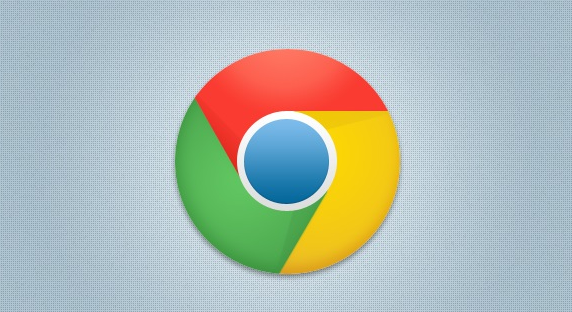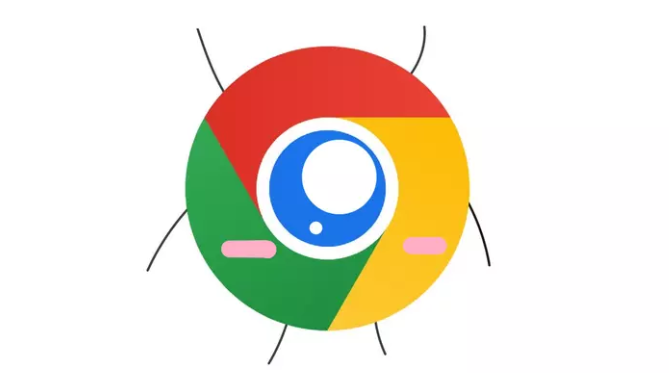当前位置:
首页 >
Chrome浏览器无法打开网页提示连接被重置解决
Chrome浏览器无法打开网页提示连接被重置解决
时间:2025-07-31
来源:谷歌浏览器官网
详情介绍
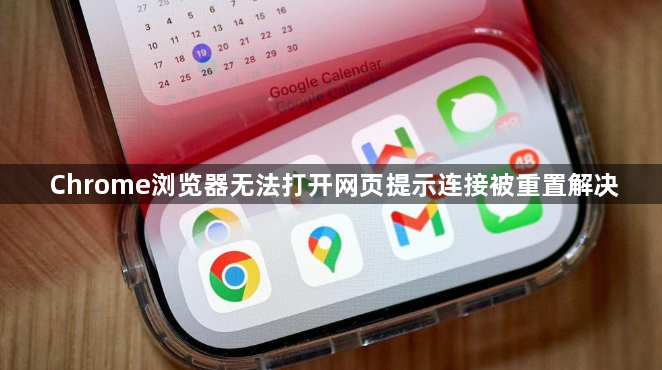
在谷歌Chrome浏览器中遇到“连接被重置”导致无法打开网页时,可通过以下步骤排查并解决问题:
一、检查网络与代理设置
1. 刷新DNS缓存
- 按`Win+R`键→输入`cmd`→执行命令`ipconfig /flushdns`→清除本地DNS缓存→尝试重新加载网页。
2. 重置代理配置
- 进入Chrome设置(点击右上角三个点→选择“设置”)→在搜索框输入“代理”→确保“自动检测设置”已开启→或手动关闭代理服务器(若无需代理)。
二、修复系统与浏览器配置
1. 清理浏览器缓存与Cookie
- 按`Ctrl+Shift+Del`(Windows)或`Cmd+Shift+Del`(Mac)→勾选“缓存的图片和文件”“Cookie及其他站点数据”→点击“清除数据”→重启浏览器后测试。
2. 重置Chrome高级设置
- 进入设置→点击“高级”→选择“将设置还原到原始默认值”→确认重置→恢复出厂配置可能解决异常设置导致的连接问题。
三、处理特定版本或文件问题
1. 删除局部用户数据文件
- 关闭Chrome→通过文件管理器导航至`%LocalAppData%\Google\Chrome\User Data`(Windows)或对应路径→找到`Local State`文件→备份后删除→重启浏览器(注意:此操作会重置部分个性化设置)。
2. 更新或回退浏览器版本
- 访问`chrome://settings/help`→检查更新→若问题出现在新版本(如117版),可尝试回退到稳定版本→或通过控制面板卸载后重新安装。
四、排除系统与硬件干扰
1. 检查防火墙与安全软件
- 暂时禁用第三方杀毒软件或防火墙→测试网页访问→若恢复则需添加Chrome到白名单或调整规则。
2. 测试其他设备与网络
- 切换手机热点或其他网络→使用其他浏览器(如Edge、Firefox)访问相同网页→判断问题是否局限于Chrome或当前网络环境。
完成上述操作后,用户可灵活选择适合的工具。若需深度分析,建议结合开发者工具的多面板功能,全面掌握网页结构与资源加载逻辑。
继续阅读